Tin học lớp 4 Cánh diều Bài 4: Chèn ảnh vào văn bản
Với lời giải bài tập Tin học lớp 4 Bài 4: Chèn ảnh vào văn bản sách Cánh diều hay nhất, chi tiết sẽ giúp học sinh dễ dàng trả lời câu hỏi và làm bài tập Tin học lớp 4.
Giải Tin học lớp 4 Cánh diều Bài 4: Chèn ảnh vào văn bản
Tin học lớp 4 trang 40 Khởi động
Khởi động trang 40 SGK Tin học lớp 4: Giữa văn bản không có ảnh như ở Hình 1a và văn bản có ảnh như ở Hình 1b, em thích văn bản nào hơn? Tại sao? Theo em, có thể chèn ảnh vào văn bản giống như cách chèn ảnh vào trang trình chiếu không?
Hình 1. Văn bản không có ảnh và văn bản có ảnh được chèn vào
Trả lời:
- Giữa văn bản không có ảnh như ở Hình 1a và văn bản có ảnh như ở Hình 1b, em thích văn bản b hơn vì nhìn sinh động, hấp dẫn.
- Có thể chèn ảnh vào văn bản giống như cách chèn ảnh vào trang trình chiếu.
1. Chèn ảnh vào văn bản
Tin học lớp 4 trang 40 Hoạt động 1
Hoạt động 1 trang 40 SGK Tin học lớp 4: Em hãy mở tệp Năm điều Bác Hồ dạy đã tạo ở Bài 3 để chèn ảnh hoa sen vào sau nội dung văn bản.
Để chèn ảnh vào văn bản tại vị trí của con trỏ soạn thảo, em thực hiện các bước như hướng dẫn ở Hình 2.
Trả lời:
Bước 1: Chọn dải lệnh Insert.
Bước 2: Chọn lệnh Pictures.
Bước 3: Chọn thư mục chứa ảnh cần chèn.
Bước 4: Chọn tệp ảnh hoa sen cần chèn.
Bước 5: Chọn lệnh Insert.
2. Thay đổi kích thước và vị trí của ảnh trong văn bản
Tin học lớp 4 trang 41 Hoạt động 2
Hoạt động 2 trang 41 SGK Tin học lớp 4: Ở hoạt động 1, sau khi chèn ảnh vào văn bản, kích thước và vị trí ảnh thường chưa hợp lí. Em hãy cùng bạn khám phá cách thay đổi kích thước và vị trí ảnh cho phù hợp.
Trả lời:
Hướng dẫn thay đổi kích thước và xoay ảnh từ một điểm mốc và điểm neo.
Tin học lớp 4 trang 41 Luyện tập
Luyện tập trang 41 SGK Tin học lớp 4: Em hãy cùng bạn chọn một số ảnh phù hợp từ máy tính để chèn vào một tệp văn bản rồi thay đổi kích thước và vị trí cho phù hợp.
Trả lời:
Bước 1: Mở phần mềm soạn thảo Word
Bước 2: Nhấp chuột vào Vùng soạn thảo
Bước 3: Chọn dải lệnh Insert
Bước 4: Chọn lệnh Pictures
Bước 5: Chọn thư mục chứa ảnh cần chèn
Bước 6: Chọn tệp ảnh cần chèn
Bước 7: Chọn lệnh Insert
Tin học lớp 4 trang 41 Vận dụng
Vận dụng trang 41 SGK Tin học lớp 4: Bạn Hà muốn chèn một ảnh vào vị trí bên phải văn bản với kích thước phù hợp để nhận được kết quả như ở Hình 5. Em hãy giúp bạn Hà thực hiện điều này. Em có thể lựa chọn ảnh khác.
Trả lời:
Bước 1: Chọn lệnh Wrap Text trên dải lệnh Picture Format
Bước 2: Chọn lệnh Square để chỉnh ảnh như Hình 5
Xem thêm lời giải bài tập Tin học lớp 4 Cánh diều hay, chi tiết khác:
Tin học lớp 4 Bài 5: Thực hành soạn thảo văn bản có ảnh minh họa
Tin học lớp 4 Bài 7: Thực hành tổng hợp chủ đề "Tập soạn thảo văn bản"
Tin học lớp 4 Bài 1: Máy tính giúp em tìm hiểu lịch sử Việt Nam
Tin học lớp 4 Bài 2: Máy tính giúp em tìm hiểu về các quốc gia
Xem thêm các tài liệu học tốt lớp 4 hay khác:
- Giải sgk Tin học lớp 4 Cánh diều
- Giải Vở bài tập Tin học lớp 4 Cánh diều
- Giải lớp 4 Cánh diều (các môn học)
- Giải lớp 4 Kết nối tri thức (các môn học)
- Giải lớp 4 Chân trời sáng tạo (các môn học)
Tủ sách VIETJACK shopee lớp 1-5 (2025):
Đã có app VietJack trên điện thoại, giải bài tập SGK, SBT Soạn văn, Văn mẫu, Thi online, Bài giảng....miễn phí. Tải ngay ứng dụng trên Android và iOS.
Theo dõi chúng tôi miễn phí trên mạng xã hội facebook và youtube:Loạt bài Giải bài tập Tin học lớp 4 hay, chi tiết được biên soạn bám sát nội dung sách giáo khoa Tin học lớp 4 Cánh diều (NXB Đại học Sư phạm).
Nếu thấy hay, hãy động viên và chia sẻ nhé! Các bình luận không phù hợp với nội quy bình luận trang web sẽ bị cấm bình luận vĩnh viễn.
- Giáo án lớp 4 (các môn học)
- Bài tập cuối tuần lớp 4 Toán, Tiếng Việt (có đáp án)
- Đề thi lớp 4 (các môn học)
- Giải sgk Tiếng Việt lớp 4 - Cánh diều
- Giải Vở bài tập Tiếng Việt lớp 4 - Cánh diều
- Giải sgk Toán lớp 4 - Cánh diều
- Giải Vở bài tập Toán lớp 4 - Cánh diều
- Giải Tiếng Anh lớp 4 Global Success
- Giải sgk Tiếng Anh lớp 4 Smart Start
- Giải sgk Tiếng Anh lớp 4 Family and Friends
- Giải sgk Tiếng Anh lớp 4 Wonderful World
- Giải sgk Tiếng Anh lớp 4 Explore Our World
- Giải sgk Đạo đức lớp 4 - Cánh diều
- Giải sgk Khoa học lớp 4 - Cánh diều
- Giải sgk Lịch Sử và Địa Lí lớp 4 - Cánh diều
- Giải sgk Hoạt động trải nghiệm lớp 4 - Cánh diều
- Giải sgk Tin học lớp 4 - Cánh diều
- Giải sgk Công nghệ lớp 4 - Cánh diều

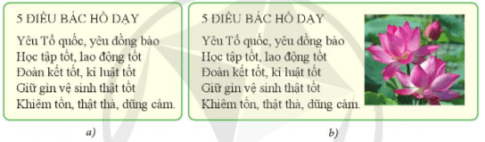
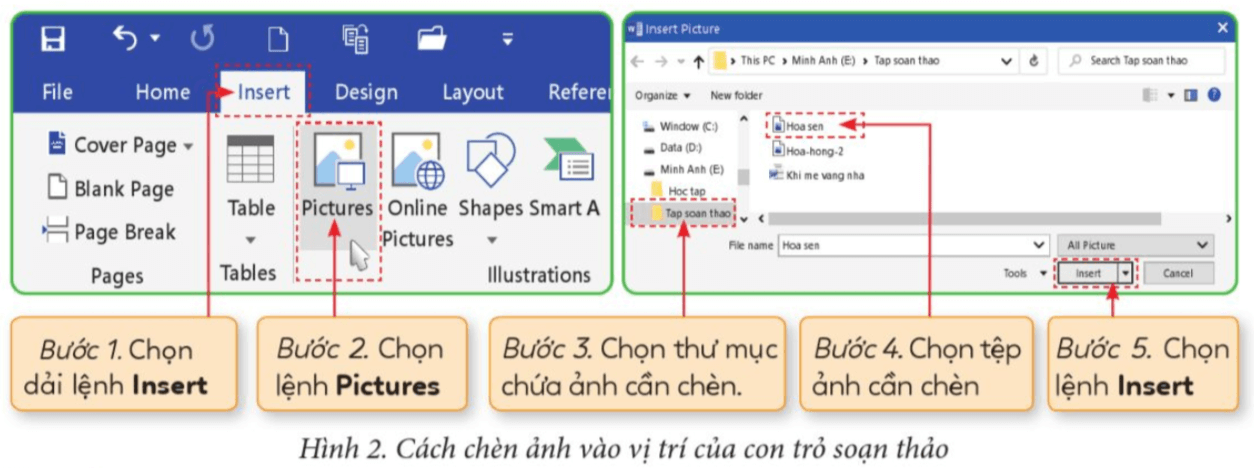
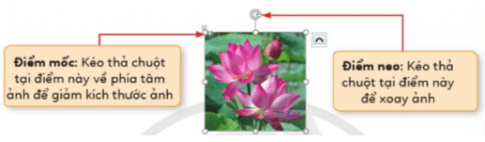
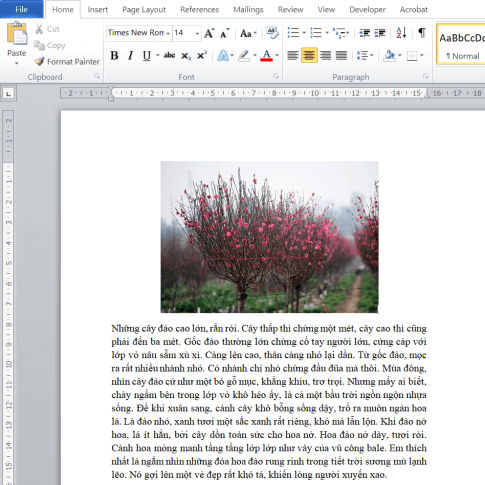

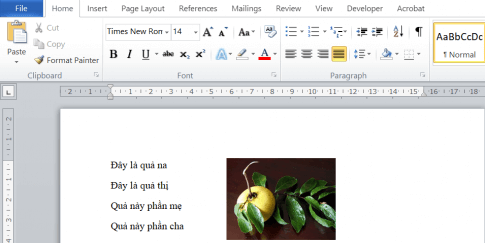



 Giải bài tập SGK & SBT
Giải bài tập SGK & SBT
 Tài liệu giáo viên
Tài liệu giáo viên
 Sách
Sách
 Khóa học
Khóa học
 Thi online
Thi online
 Hỏi đáp
Hỏi đáp

